Videó elforgatása Android-eszközön minőségromlás nélkül
Manapság meglehetősen egyszerű videót forgatni okostelefonon, de elég frusztráló lehet, ha az utolsó klip nem az, amit szerettél volna. Valószínűleg rossz irányban rögzítették a videóidat. Például fekvő módban szeretne videót készíteni, de az eredmény álló mód lesz. Ilyen esetekben korrigálni kell a tájolást. Ez az útmutató megmutatja, hogyan kell videó forgatása Androidon gyorsan.
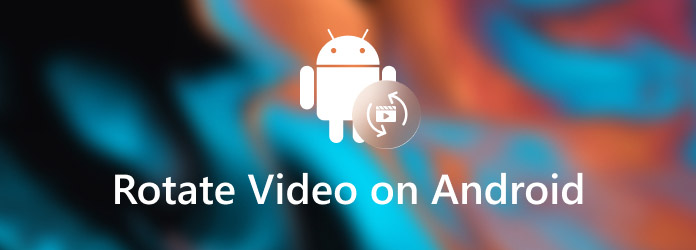
Logikus, hogy sok Android-felhasználó a Google Fotókra hagyatkozik fotói és videói biztonsági mentése során, mivel az 15 GB ingyenes tárhelyet biztosít minden fiók számára. Ezenkívül a Google Fotók alkalmazás egy egyszerű videószerkesztővel is rendelkezik. Lehetővé teszi a videó gyors elforgatását Android-telefonon.
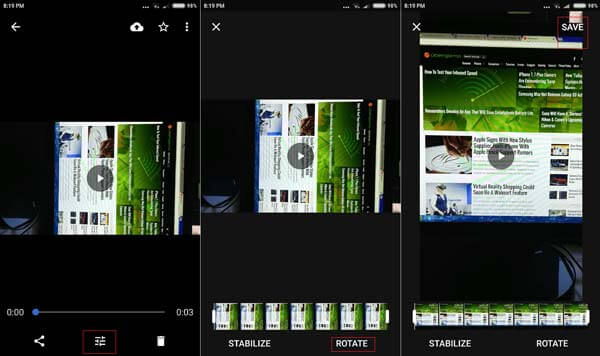
Először is csatlakoztassa Android telefonját egy jó internetkapcsolathoz. Jobb, ha Wi-Fi hálózatot használ.
Futtassa a Google Fotók alkalmazást, és jelentkezzen be fiókjába. Győződjön meg arról, hogy elegendő hely van a célvideó számára. Koppintson a + ikonra, és töltse fel az elforgatni kívánt videót a galériából.
Ezután menjen a Albumok képernyőn, keresse meg és nyissa meg a célvideót. Érintse meg a szerkesztése ikont alul, és érintse meg FOROG. A videó az óramutató járásával megegyező irányban 90 fokkal el lesz forgatva. Megérintheti a FOROG gombot többször, amíg el nem éri a kívánt hatást.
Végül érintse meg a MENTÉS gombot a képernyő jobb felső sarkában a módosítás mentéséhez. Ha offline szeretné megtekinteni vagy használni a videót, töltse le a galériába.
Ahogy a neve is jelzi, a Smart Video Rotate and Flip egy dedikált alkalmazás a videók elforgatására Android telefonokon. Elérhető minden Android 4.2 vagy újabb rendszert futtató készüléken. A könnyű kialakításnak köszönhetően zökkenőmentesen működik.
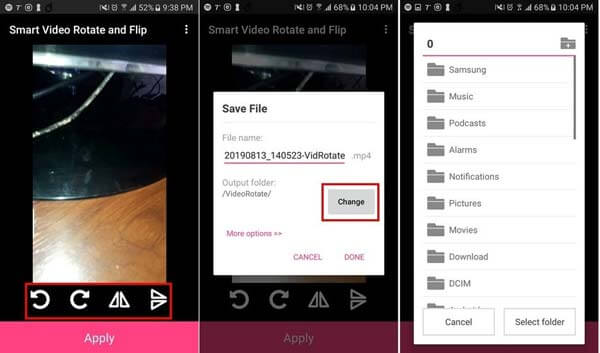
Nyissa meg a kívánt videót a videószerkesztő alkalmazásban.
Érintse meg az ikonokat az alján a videó megfordításához vagy elforgatásához Androidon. Ezután érintse meg az Alkalmaz gombot a módosítások megerősítéséhez.
Ezután adjon meg egy nevet, válassza ki a kimeneti mappát, és érintse meg a gombot KÉSZ.
Az InShot egy többfunkciós videószerkesztő alkalmazás Android-eszközökhöz. Számos videószerkesztő funkciót tartalmaz, beleértve a videó elforgatását Androidon. Sőt, beépített kamerával videót is tud rögzíteni. Ez a legjobb választás, ha rendszeresen kell szerkesztenie a videókat.
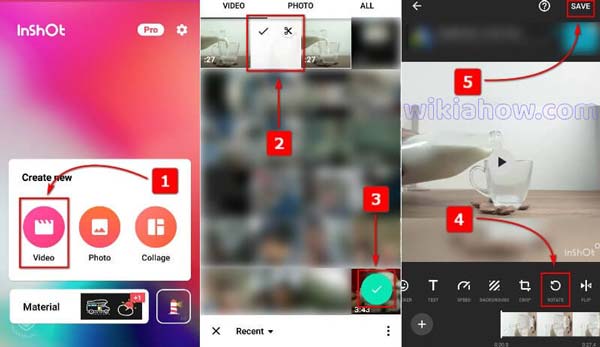
Nyissa meg a videószerkesztő alkalmazást, és készítsen új videót, vagy nyisson meg egy videót a memóriájából.
A videószerkesztő képernyőn görgessen balra és jobbra az eszköztár alján, amíg meg nem jelenik FOROG.
Érintse meg az eszközt egyszer vagy többször, amíg a videó el nem éri a megfelelő tájolást. Ezután érintse meg MENTÉS gombra a videó exportálásához.
Egyes Android telefonokon az előre telepített Galéria alkalmazás videószerkesztővel rendelkezik. A Samsung Galaxy okostelefonok például bekerültek a Galéria alkalmazásba. Ez azt jelenti, hogy további alkalmazások nélkül elforgathatja a videót Androidon.
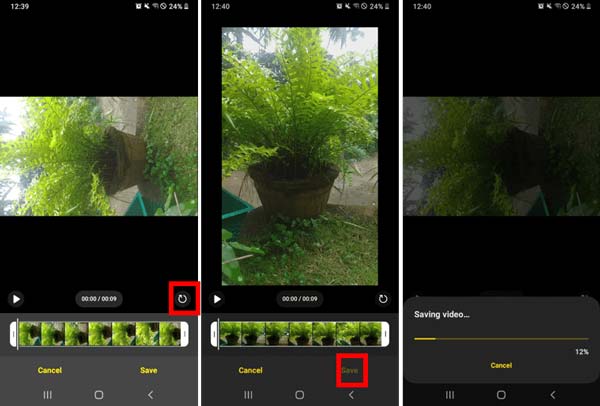
Nyissa meg a Galéria alkalmazást, érintse meg a lehetőséget Albumok, és válasszon Videók.
Érintse meg azt a videót, amelyet el szeretne forgatni, majd érintse meg a Toll ikont a szerkesztő képernyőre való belépéshez.
Most érintse meg a Forgatás ikonra, amíg el nem éri a kívánt eredményt. Koppintson a Megtakarítás a módosítások mentéséhez a Galériába.

Ha inkább nagy képernyőn szeretne videót szerkeszteni, például számítógépen, Ultimate Blu-ray Master Video Converter a legjobb módja annak, hogy elforgatja a videót, és többet tegyen. A rugalmas kialakítás lehetővé teszi kezdő és haladó felhasználók számára egyaránt.
A legjobb videószerkesztő főbb jellemzői
Jogszerű-e elforgatni egy online videót?
Kereskedelmi célokra jobb, ha engedélyt kér egy online videó szerkesztése előtt.
Hogyan lehet elforgatni egy YouTube-videót Androidon?
Letöltheti a YouTube-videót a memóriájába, majd elforgathatja a Galéria alkalmazással vagy egy harmadik féltől származó videószerkesztő alkalmazással.
Hogyan lehet elforgatni a videolejátszást Androidon?
Először is tiltsa le a képernyő elforgatását az Android telefonján. Ezután játssza le a videót, és forgassa el a telefont.
Ez az útmutató bemutatja a videoklipek elforgatásának legegyszerűbb módját Android-telefonon vagy táblagépen. Néhányuk ingyenesen használható, például a Google Fotók és a Galéria. Kiválaszthatja a készülékének megfelelőt. A Blu-ray Master Video Converter Ultimate-et érdemes számítógépen használni.
Több Reading
Egyesítse MPEG-4 fájljait a 3 legjobb videocsatlakozóval
Hogyan lehet MPEG fájlokat egyesíteni? Hogyan lehet két MPEG-4 fájlt online egyesíteni? Ebből a bejegyzésből három ingyenes és professzionális online módot találhat az MPEG-fájlok összekapcsolására.
3 módszer a VOB-fájlok egyesítésére/egyesítésére
Hogyan egyesíthetem a VOB fájlokat? Hogyan kombinálhatom a VOB fájlokat VLC-vel? Ingyenesen csatlakozhatok a VOB-fájlokhoz? Tanuljon meg 3 egyszerű módot a VOB-fájlok egyetlen fájlba egyesítésére.
2 egyszerű módszer több SWF-fájl egyesítésére
Le tud még játszani SWF fájlokat? Hogyan lehet több SWF-fájlt egyetlen szoftversorozatba egyesíteni? Megtanulhat két egyszerű módszert két vagy több SWF-fájl egyesítésére.
A 10 legjobb videokompresszor: Videók tömörítése gyorsan és minőségromlás nélkül
Tömöríteni szeretné a videókat feltöltéshez vagy tárhely megtakarításához? Olvass tovább! Ez a cikk számos ingyenes videokompresszoron megy keresztül. Olvassa el és próbálja ki.